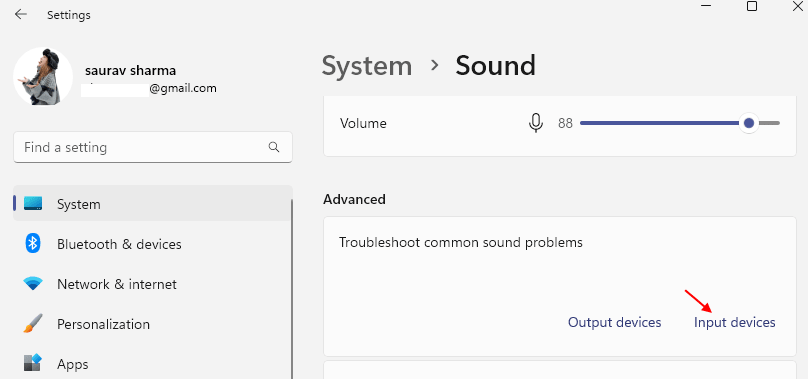Autors Administrators
Daudzi lietotāji ir norādījuši problēmu par skaļuma / skaņas ikonas nedarbošanos, noklikšķinot uz tās. Ja arī jūs esat šīs kļūdas upuris, šeit ir pieejams efektīvs risinājums šīs problēmas sakārtošanai.
1. labojums - restartējiet failu pārlūku
1. Nospiediet Ctrl + Shift + Esc lai atvērtu uzdevumu pārvaldnieku.
2. Tagad atrodiet Windows pētnieks, Ar peles labo pogu noklikšķiniet uz tā un izvēlieties Beigu uzdevums

3. Iet uz Fails> Palaist jaunu uzdevumu

4. Rakstiet explorer.exe tajā un noklikšķiniet labi.

Labot 2 - restartējiet Windows Audio pakalpojumu
1. Meklēt pakalpojumus Windows 10 meklēšanas lodziņā.
2. Klikšķiniet uz pakalpojumus no meklēšanas rezultāta.

3. Atrodiet Windows audio apkalpošana.
4. Ar peles labo pogu noklikšķiniet uz tā un izvēlieties īpašības.

5. Tagad mainies starta veids uz Automātiski.
6. Klikšķiniet uz Apstājies pārtraukt pakalpojumu.
7. Klikšķiniet uz sākt lai atsāktu pakalpojumu.

Labojums 3 - atinstalējiet Realtek draiveri
1. Meklēt Ierīču pārvaldnieks Windows 10 meklēšanas lodziņā.
2. Tagad noklikšķiniet uz Ierīču pārvaldnieks.

3. Atrast, Skaņas video un spēļu kontrolieri / Skaņa un audio.
4. Veiciet dubultklikšķi uz tā, lai to izvērstu.
5. Ar peles labo pogu noklikšķiniet uz Realtek audio un noklikšķiniet uz atinstalēt.

6. Pārliecinieties, vai esat pārbaudījis opciju, dzēst draivera programmatūru.

7. Restartēt mūsu datoru.
Labot 4 - Audio problēmu novēršana
1. Nospiediet Windows taustiņš + I kopā uz Open iestatījumi.
2. Klikšķiniet uz Atjaunināšana un drošība
3. Klikšķiniet uz Problēmu novēršana
4. Izvērst Tiek atskaņota audio noklikšķinot uz tā.
5. Klikšķiniet uz Palaidiet problēmu novēršanas rīku

Labot 5 - pievienojiet jaunu lietotāju
1. Nospiediet Windows taustiņš + I kopā uz Open iestatījumi.
2. Klikšķiniet uz Konti.
3. Klikšķiniet uz Ģimene un citi lietotāji no kreisās izvēlnes.
4. Klikšķiniet uz Pievienojiet šim datoram kādu citu

5. Izlogoties.
6. Piesakieties ar jaunizveidoto lietotāja kontu